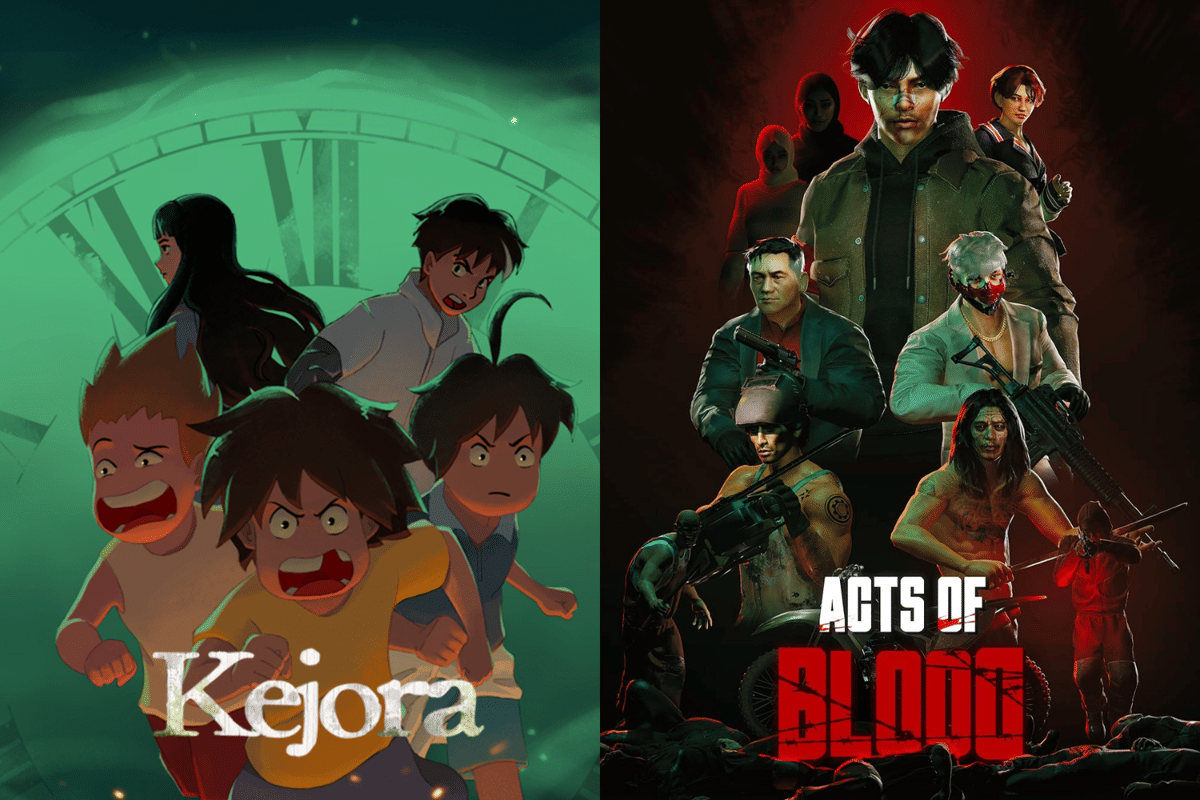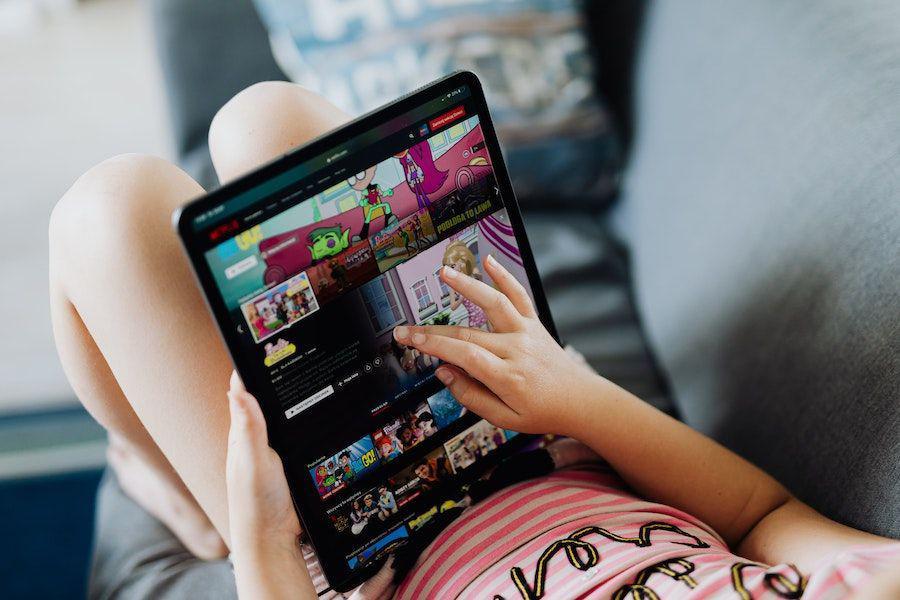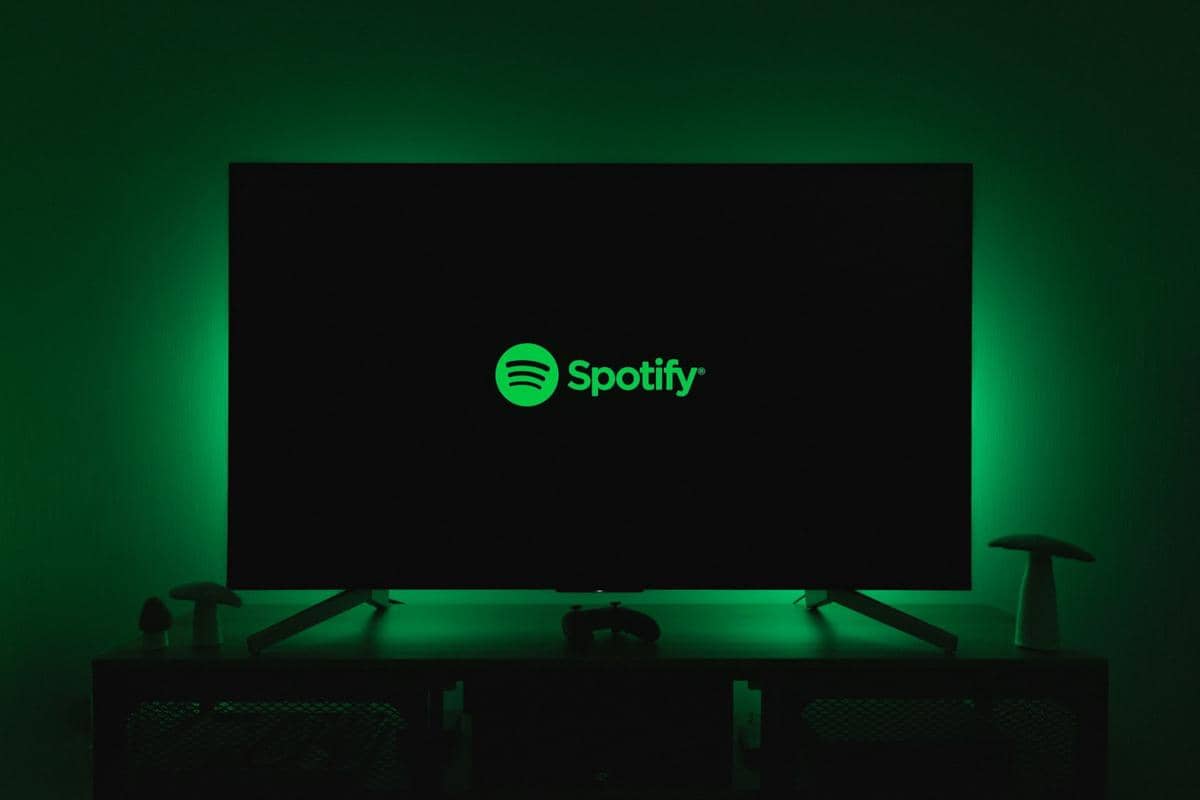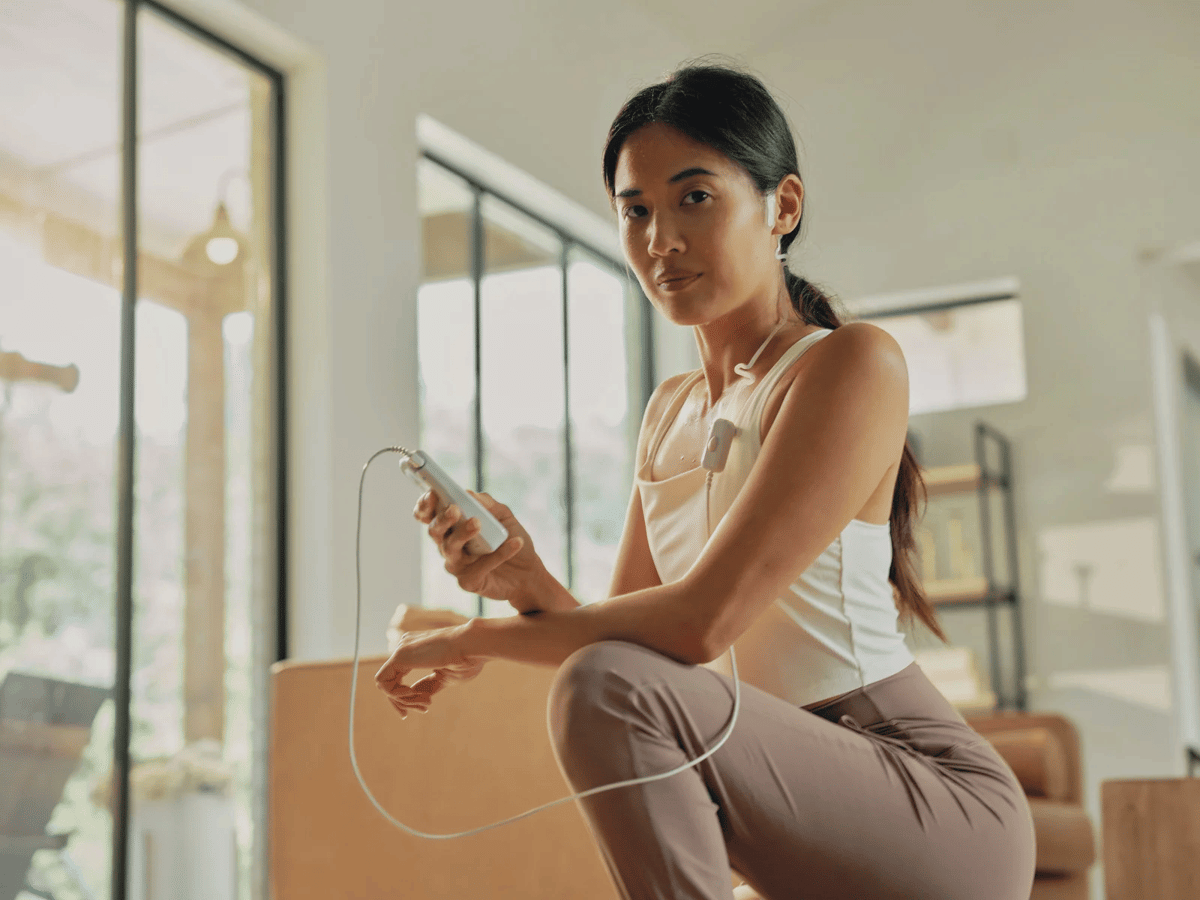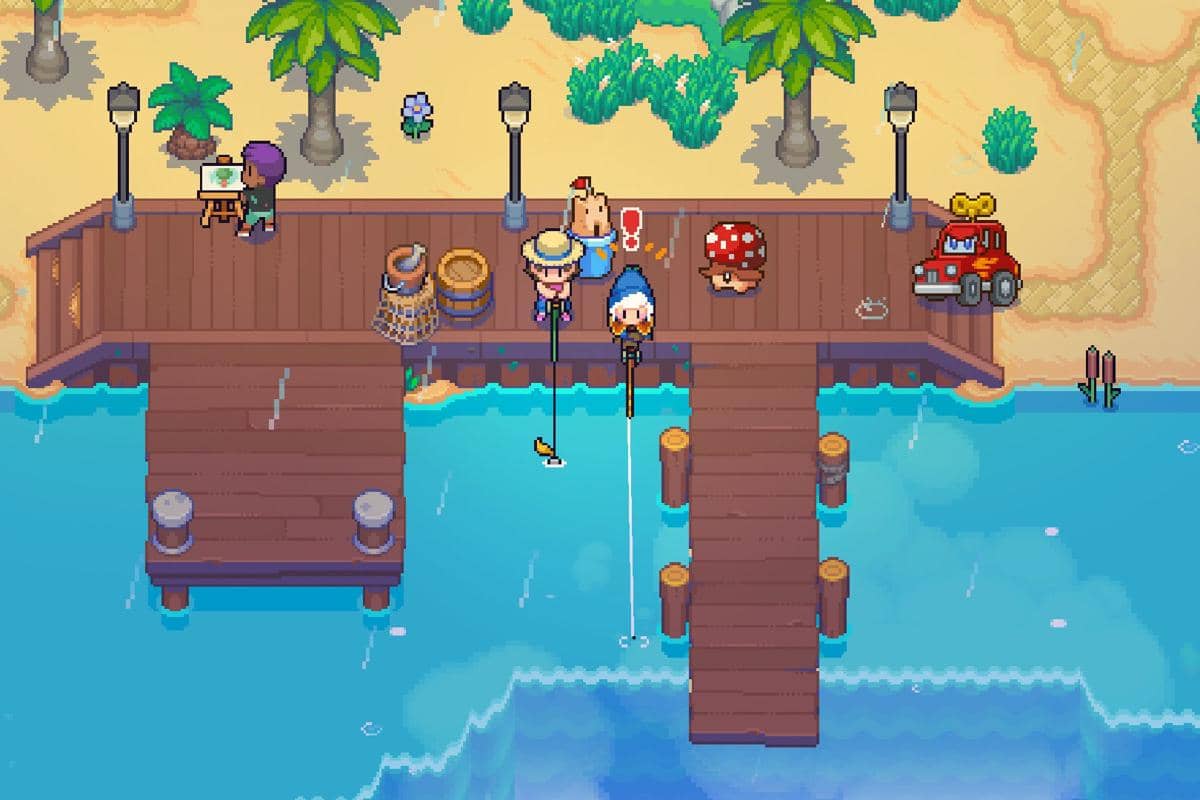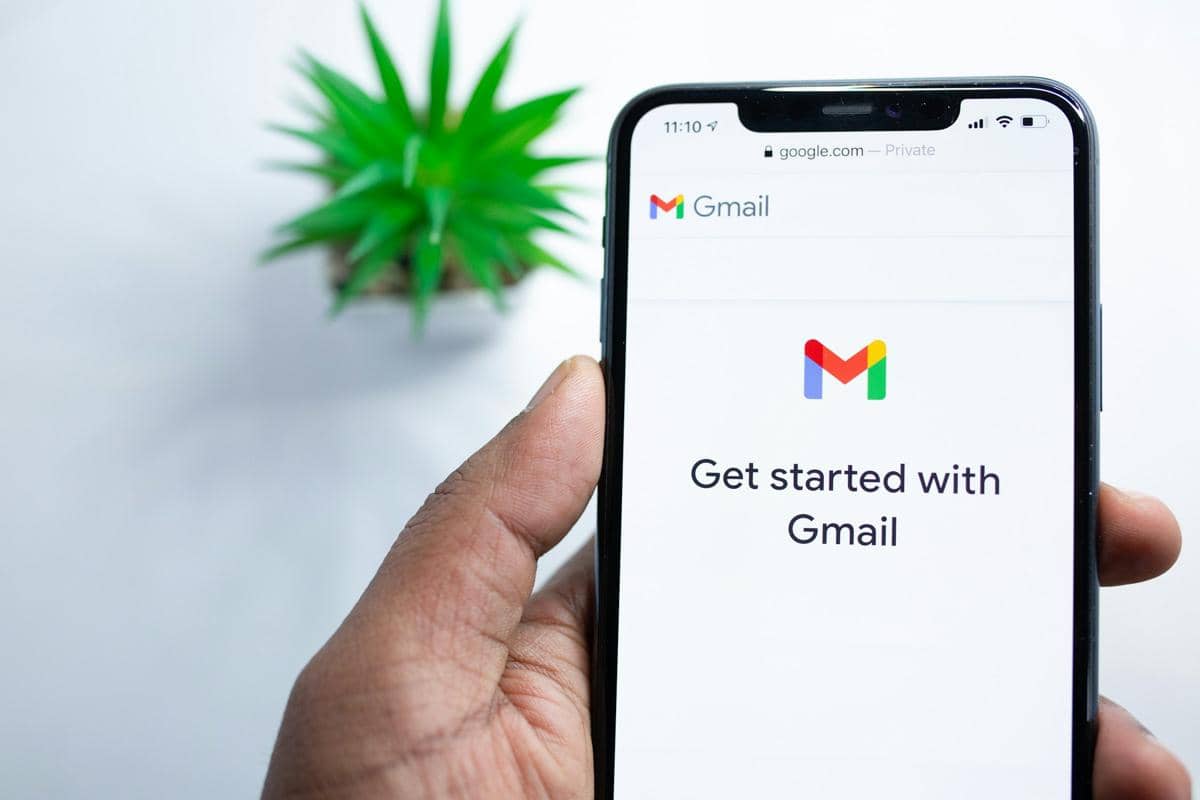7 Langkah Format 'Halaman...dari...' secara Otomatis di Microsoft Word
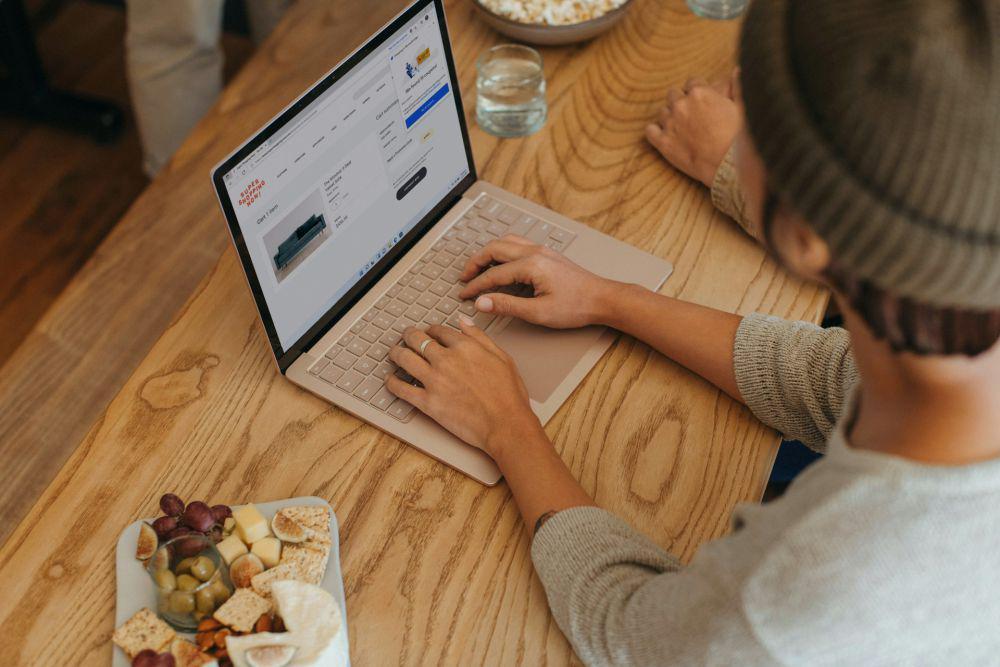
- Membuat halaman otomatis di Microsoft Word dengan Header & Footer
- Langkah-langkah untuk mengatur jumlah halaman dan format dalam dokumen
- Memanfaatkan fitur Quick Parts, Field, dan NumPages untuk memudahkan pengaturan halaman
Menyusun dokumen Microsoft Word yang berlembar-lembar terkadang membuat bingung terhadap jumlah keseluruhan halaman. Apalagi, jika harus menyusun dokumen dengan format halaman berbeda seperti penggunaan angka romawi pada halaman depan dan format angka (1, 2, 3, ...) di halaman inti. Untuk mengetahui total jumlah halaman dokumen tentu akan lebih sulit.
Umumnya, halaman dibuat otomatis dengan fitur Header & Footer dengan mode yang sudah ada. Misalnya, jika ingin menampilkan format halaman dengan jumlah halaman di lembar yang sama, kamu bisa memodifikasi menggunakan fitur dari Header & Footer dengan menambahkan Document Info. Keterangan jumlah halaman akan secara otomatis menyesuaikan jika bertambah atau berkurang. Praktis, bukan? Simak langkah-langkahnya berikut!
1. Gunakan Footer yang ada di Tab Insert
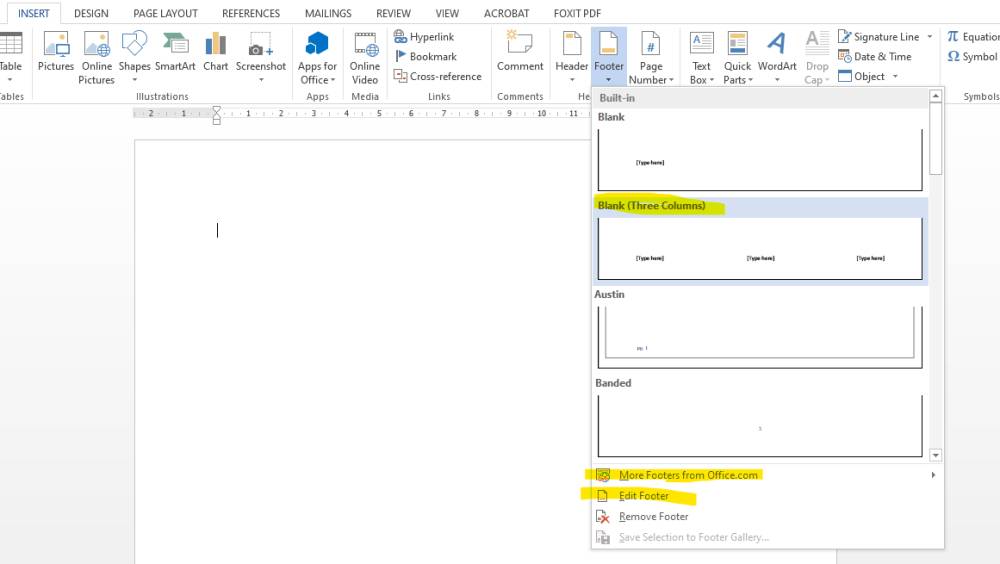
Pertama-tama, pilih Tab Insert, kemudian klik Footer, lalu pilih mode Blank atau Blank Three Columns. Mode apa saja tidak masalah. Namun, yang paling penting adalah memahami konsep bagaimana cara mengaplikasikan. Cara yang dicontohkan dalam gambar adalah untuk membuat halaman otomatis di bagian bawah lembar halaman. Maka, opsi yang dipakai adalah Footer bukan Header. Dilansir microsoft.com, halaman berbeda dalam satu lembar bisa diaplikasikan menggunakan Header & Footer dengan sedikit modifikasi dan eksplorasi terkait opsi-opsi yang disuguhkan.
2. Klik Edit Footer dan ketik kata "Halaman" atau "Page" di tempat yang diinginkan
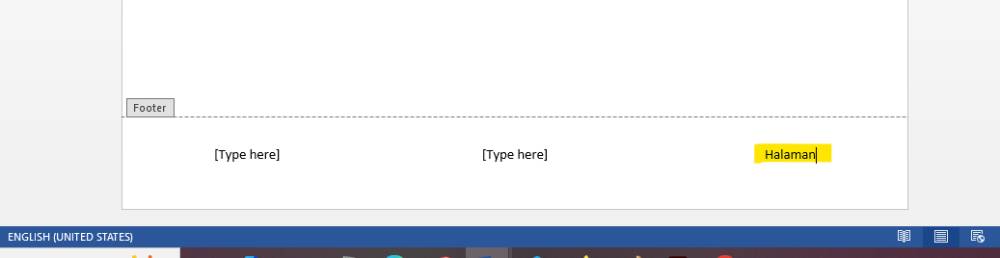
Cara kedua adalah dengan klik Edit Footer yang terletak di daftar bawah dari opsi more footer from office.com. Edit memudahkan kamu untuk mengubah isi dan menempatkannya di tempat yang tepat. Bisa juga dengan klik langsung pada bagian Footer di tulisan yang bertajuk [Type Here] sesuai posisi yang diinginkan. Kemudian, kamu bisa mulai mengetik kata "Halaman" di posisi yang sesuai di Footer. Kamu bisa mengetik di bagian kanan, kiri, maupun tengah sesuai ketentuan. Mode Blank Three Columns merupakan mode sederhana yang memudahkan untuk menempatkan tulisan di 3 sisi tersebut daripada mode lainnya.
3. Gunakan opsi "Document Info"
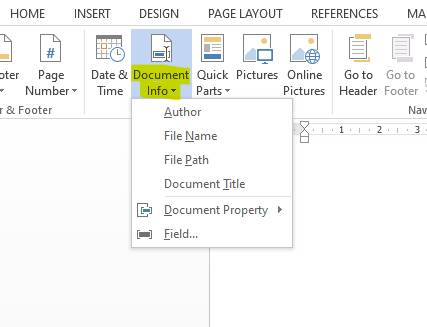
Cara ketiga, klik Document info yang terletak di Group Insert pada Tab Design "Header & Footer Tools" yang muncul saat kamu mengedit Footer. Kamu juga bisa klik Quick Parts yang terletak di sebelah Document Info. Dilansir support.microsoft.com, Quick Parts di beberapa menu ada bertujuan untuk mempercepat tindakan terutama untuk komando yang sering digunakan.
Menggunakan Quick Parts kamu bebas melakukan kustomisasi dengan menambahkan tulisan (sebagai autotext) dan gambar maupun komando yang tidak ada di Quick Parts. Caranya dengan blok kata atau gambar lalu klik Quick Parts, lalu klik "Save Selection to Quick Parts Gallery". Kamu bisa melihatnya di Quick Parts dan bisa langsung klik tanpa harus mengetik ulang.
4. Klik Field, lalu isi dengan salah satu Field names yang tersedia
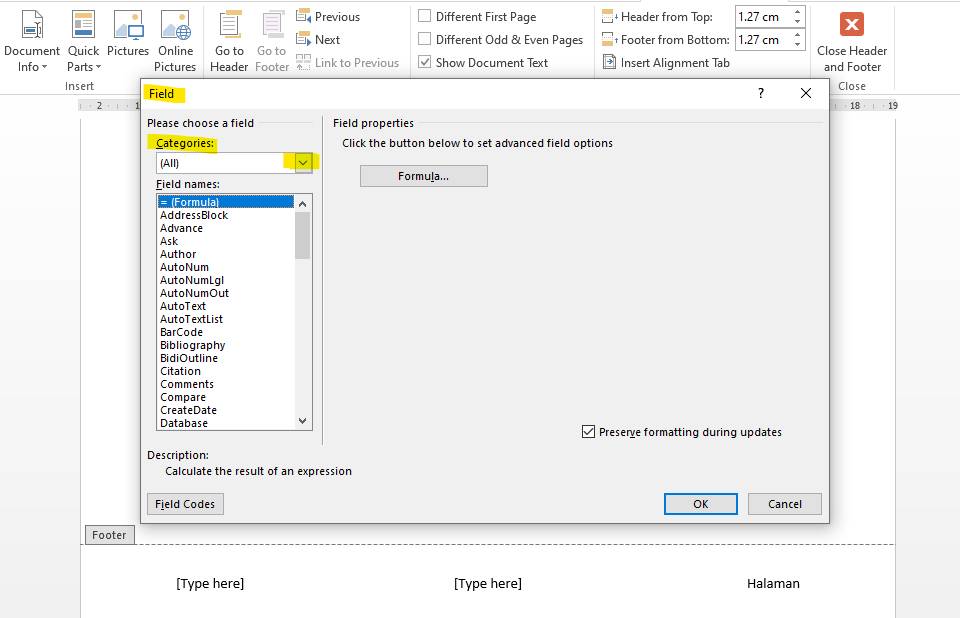
Setelah klik Document Info, kamu bisa klik Field dan cari salah satu Field names yang tersedia. Ada beberapa categories, akan tetapi yang harus dipilih adalah kategori numbering yang didalamnya terdapat Page, di mana Page menunjukkan halaman saat ini. Case dalam artikel berikut disesuaikan dengan kebutuhan pengerjaan laporan yang membutuhkan keterangan jumlah halaman dan halaman yang dibuka pada saat tersebut dalam satu paragraf di bawah halaman.
Adapun, field adalah sebuah kode bidang yang memiliki beragam fungsi sesuai dengan kebutuhan. Misalnya, pada menu mailings, dengan field kamu bisa menambahkan informasi dokumen ke dalam dokumen yang kamu buat. Ia juga bisa digunakan untuk membuat dokumen secara otomatis berdasarkan informasi yang kamu berikan seperti identitas dalam surat undangan yang terdiri dari banyak data dan bisa di-input secara otomatis ke dalam dokumen.
5. Setting format penomoran sesuai kebutuhan seperti angka maupun romawi
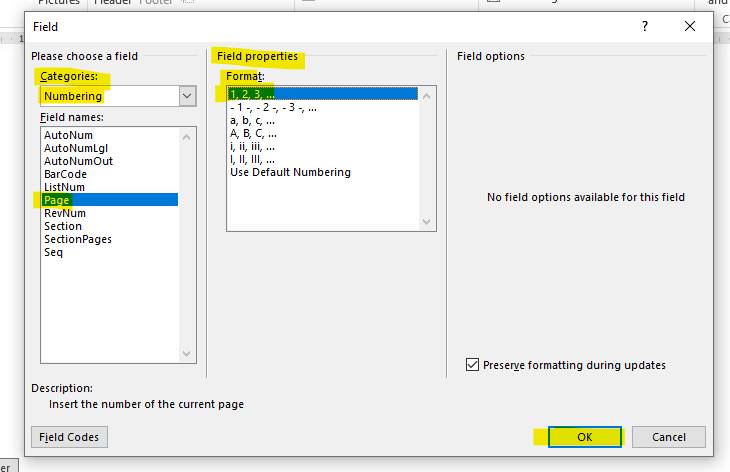
Tepat di sebelah kotak dialog akan muncul Field properties yang menyajikan format penomoran. Pilih penomoran dengan format 1, 2, 3, ... ; I, II, III, ... , atau yang lain sesuai kebutuhan, lalu klik OK. Dilansir techrepublic.com, dalam dialog box field terdapat field properties yang terdiri dari intruksi untuk memilih format penyajian dan numeric format. Properties itu sendiri merupakan instruksi opsional yang tidak semua bidang memilikinya.
6. Memilih opsi NumPages
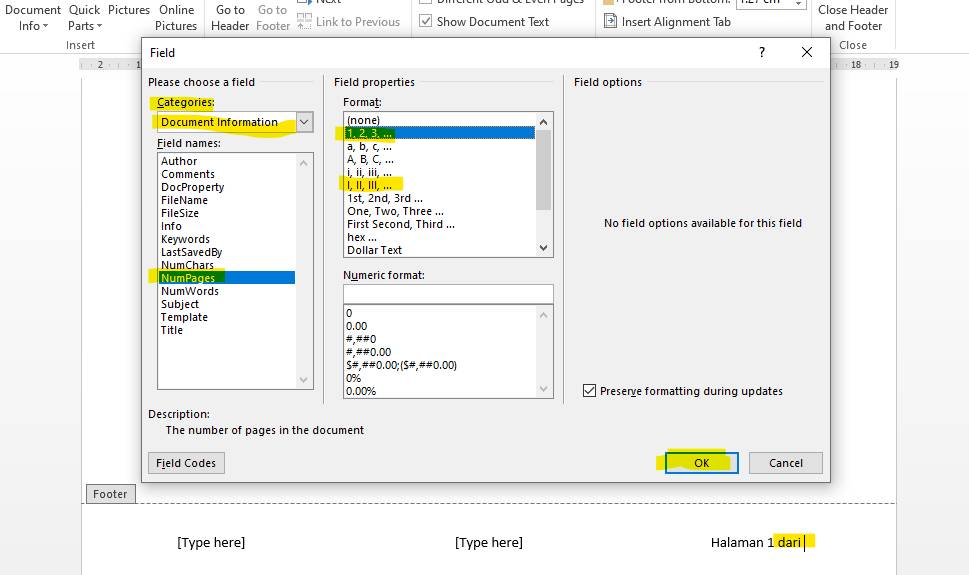
Setelah itu, ketik "dari .. (yang menunjukkan total halaman), di sebelah halaman yang baru di format. Ulangi langkah 4-5 dengan mengganti opsi "Pages" pada langkah 5 dengan opsi "NumPages". Sesuai namanya, NumPages ialah singkatan dari Number of Pages dimana dalam bahasa indonesia yaitu jumlah halaman. Maka, NumPages menunjukkan total dari halaman dalam satu fileMicrosoft Word.
Opsi NumPages termasuk daftar kode bidang (Field) dalam kategori Document Information. Penempatan kategori NumPages berbeda dengan Pages. Sesuai fungsinya, NumPages menunjukkan jumlah keseluruhan halaman dokumen dapat dikategorikan sebagai informasi dokumen.
7. Keterangan halaman dan jumlah halaman sudah terisi dan secara otomatis menyesuaikan jika lembar bertambah atau berkurang
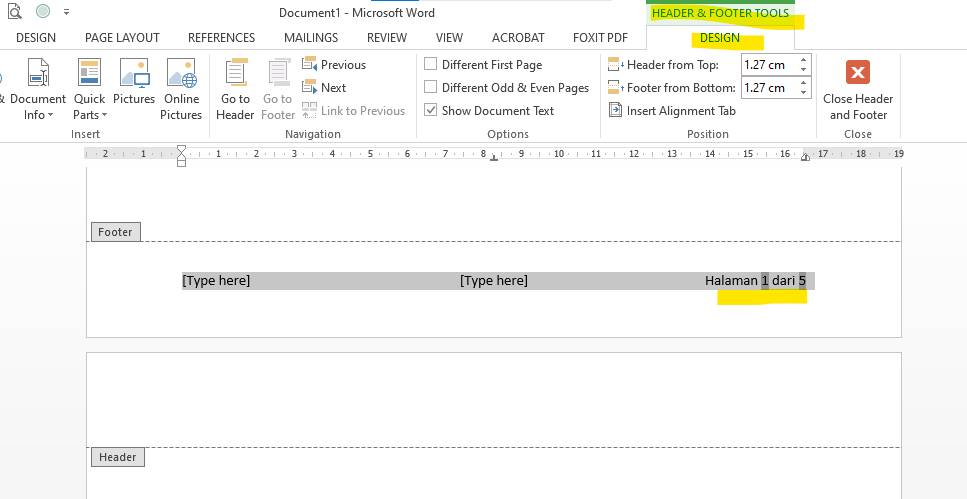
Untuk melakukan cek, pilih angka pada halaman tersebut. Jika ada tanda highlight abu-abu, maka pengisian nomor halaman sudah terekam. Atau kamu juga bisa melakukannya dengan cara mengarahkan kursor diluar lembar kerja sejajar dengan footer sampai terlihat anak panah, lalu klik. Halaman ... dari ... sudah tertata dan akan menyesuaikan jumlah halamannya secara otomatis. Bisa disimpulkan bahwa sintaks dari pengaturan halaman yang secara otomatis dengan footer adalah Halaman [Page] dari [NumPages].
Pada akhirnya, kamu bisa mengetahui jumlah halaman dengan cepat, tepat dan secara otomatis meng-update jumlah lembar aktivitas kamu. Selamat mencoba!